Classeur Excel de configuration de produit |
|
La personne paramétrant le configurateur
|
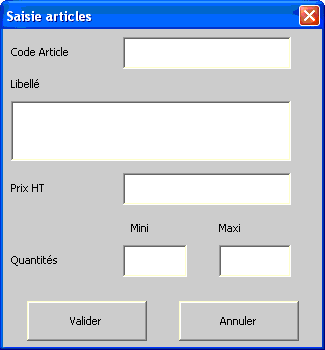 |
Dans un outil de configuration classique, on aurait un formulaire |
A gauche de la colonne article, il y a une colonne de numéros, qui sont les codes internes au configurateur et à droite des quantités, il y a des colonnes d'incompatibilité. Dans les colonnes d'incompatibilité, vous indiquez un numéro d'une pièce incompatible :
Vous pouvez même mettre un commentaire standard excel qui sera mis à la suite dans le message d'avertissement :
Des choses plus évoluées sont prévues en standard :
Les articles saisis avec les incompatibilités on peut faire les étapes. Là aussi c'est simple.
Chaque étape a un numéro et un libellé, un commentaire peut être ajouté. On indique si on peut choisir plusieurs références parmi la liste. Par exemple le nombre mini=0 indique que c'est une option. Les zones en bleu se remplissent automatiquement via des formules.
L'utilisateur verra ceci :
| Le titre et le commentaire en dessous
la liste des éléments avec leurs prix unitaires il pourra choisir s'il prend ou pas un article. Quand on cliquera dans une cellule de quantité, c'est automatiquement la liste 0/1 qui s'affichera. S'il choisit les 2 objets, un message lui indiquera qu'il ne peut faire qu'un seul choix. |
Vous voyez que préparer le configurateur pour un nouveau produit est à la fois simple et rapide. L'utilisation d'excel permet de facilement faire des copier coller ce qui permet de faire de manière simple la liste des articles. On a simplement à mettre des commentaires dans une cellule quand on veut les avoir pour l'utilisateur que ce soit pour les incompatibilités ou les étapes. Souvent des produits ne diffèrent que par le modèle de base et quelques options. Il suffit de faire enregistrer sous, de modifier une ou deux étapes et articles et on a fait 2 produits.
C'est votre temps qui est épargné et qui va être disponible pour d'autres projets.